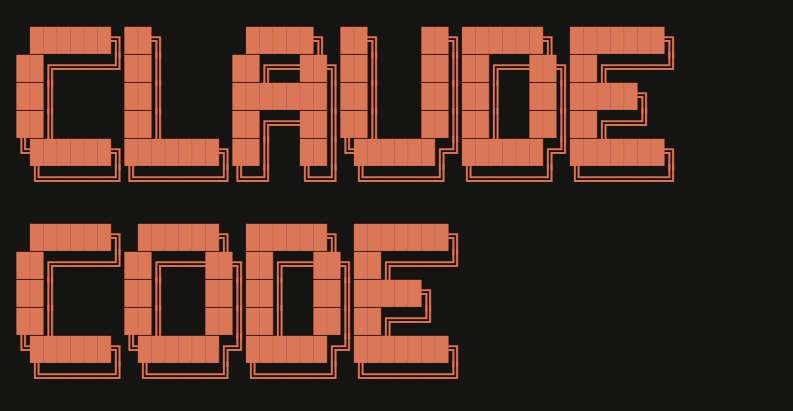
서론
PRO나 MAX5 Plan을 사용하거나, 여러 명이서 하나의 계정으로 클로드 코드를 사용하다보면 어느 순간 Token이 부족하다는 알림 문구를 보게 될 것이다.
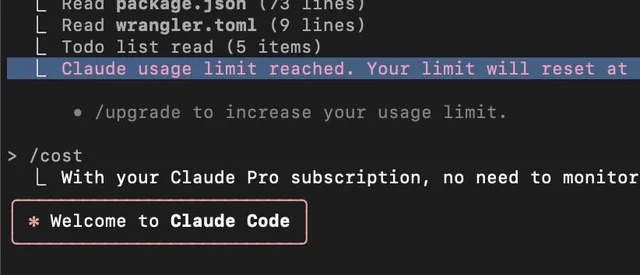
거의 바이브에 가깝게 클로드 코드를 사용 중이었다면 리셋 되기 전까지 사실상 개발의 흐름이 뚝 끊기게 될 것이다.
이런 상황을 마주 할 수록 현재 내가 총 가용량 중 어느 정도의 토큰을 사용 하였고, 앞으로 어느정도를 사용 할 수 있는지, 내가 현재 사용 하고 있는 토큰의 양으로는 언제까지 사용 할 수 있을지 등을 확인 하고 싶은 생각들이 커져갔다.
그래서 관련해서 정보를 찾아보니 사용량을 대략적으로 확인 할 수 있게 지원하는 모니터링 오픈 소스가 있어 공유 하고자 글을 작성한다.
Claude Code Usage Monitor
서론의 문제를 해결 하기 위해 Claude Code Usage Monitor가 탄생 하였다.
이 오픈 소스는 실시간 추적, 대시보드를 통한 시각적 진행률 표시, 소모율 계산 및 Limit 도달 시간 예측의 기능을 제공한다.
이를 통해 클로드 코드를 사용했던 유저들의 Limit 도달에 대한 불확실한 두려움의 문제를 해결 할 수 있다.
먼저 해당 도구를 설치 및 실행 시키기전에 아래의 사항들이 PC에 준비 되어있는지를 확인 하자.
- Python ver 3.6 이상
- Node.js
위 사항들이 준비가 되어있다면, 아래의 과정들을 따라 설치를 진행 해보자.
- 전역 설치
npm install -g ccusage- Git 저장소 복제 및 경로 이동
git clone https://github.com/Maciek-roboblog/Claude-Code-Usage-Monitor.git
cd Claude-Code-Usage-Monitor- (Moniter 오픈 소스가 실행 될)가상 환경 생성
python3 -m venv venv- 가상 환경 활성화(Mac 기준)
source venv/bin/activate- 의존성들 설치
pip install pytz
pip install rich>=13.0.0- 실행 권한 부여 및 실행
chmod +x claude_monitor.py
./claude_monitor.py위와 같은 과정을 통해서 실행 하게 되면 아래의 화면을 보게 된다.
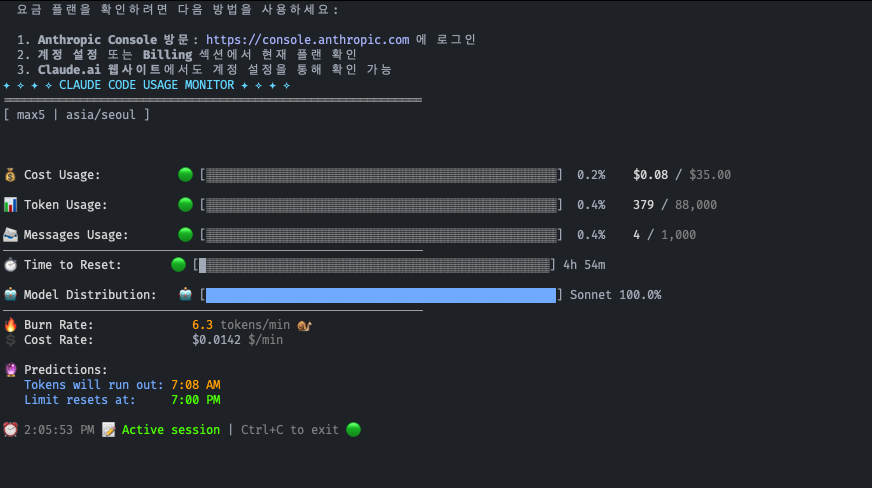
만약 사용을 하게 되면 Usage Bar들이 채워지는걸 볼 수 있다.
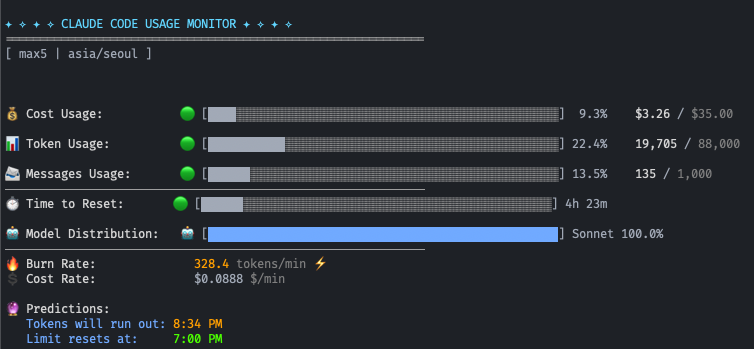
만약 매번 경로 이동 및 가상 환경을 실행하여 해당 프로그램을 실행 시키는게 너무 번거롭다고 하면 다음과 같이 alias 명령어로 등록 하여 실행 하면 된다.
alias claude-monitor='cd ~/path/to/Claude-Code-Usage-Monitor && source venv/bin/activate && ./claude_monitor.py --reset-hour 9 --plan max5 --timezone Asia/Seoul'추가로 프로그램 실행시 여러 인자들을 줄 수 있는데, 위 alisa 등록시 내가 사용한 인자들에 대해서만 간략하게 설명 해보겠다.
--reset-hour: 토큰의 사용량이 리셋 되는 시간을 내가 지정 할 수 있다. 만약 9라는 인자를 주게 된다면 아침 9시마다 토큰의 사용량을 리셋한다.--plan: 현재 내가 사용중인 Plan을 지정할 수 있다. 해당 Plan에 따라 총 가용량이 정해진다.--timezone: 해당 시간의 타임존을 설정 할 수 있고, 한국의 경우 Asia/Seoul 값으로 지정 해주면 된다.
아래는 공식 문서에서의 인자 내용이며, 자세한 건 아래 링크를 참고 하자.
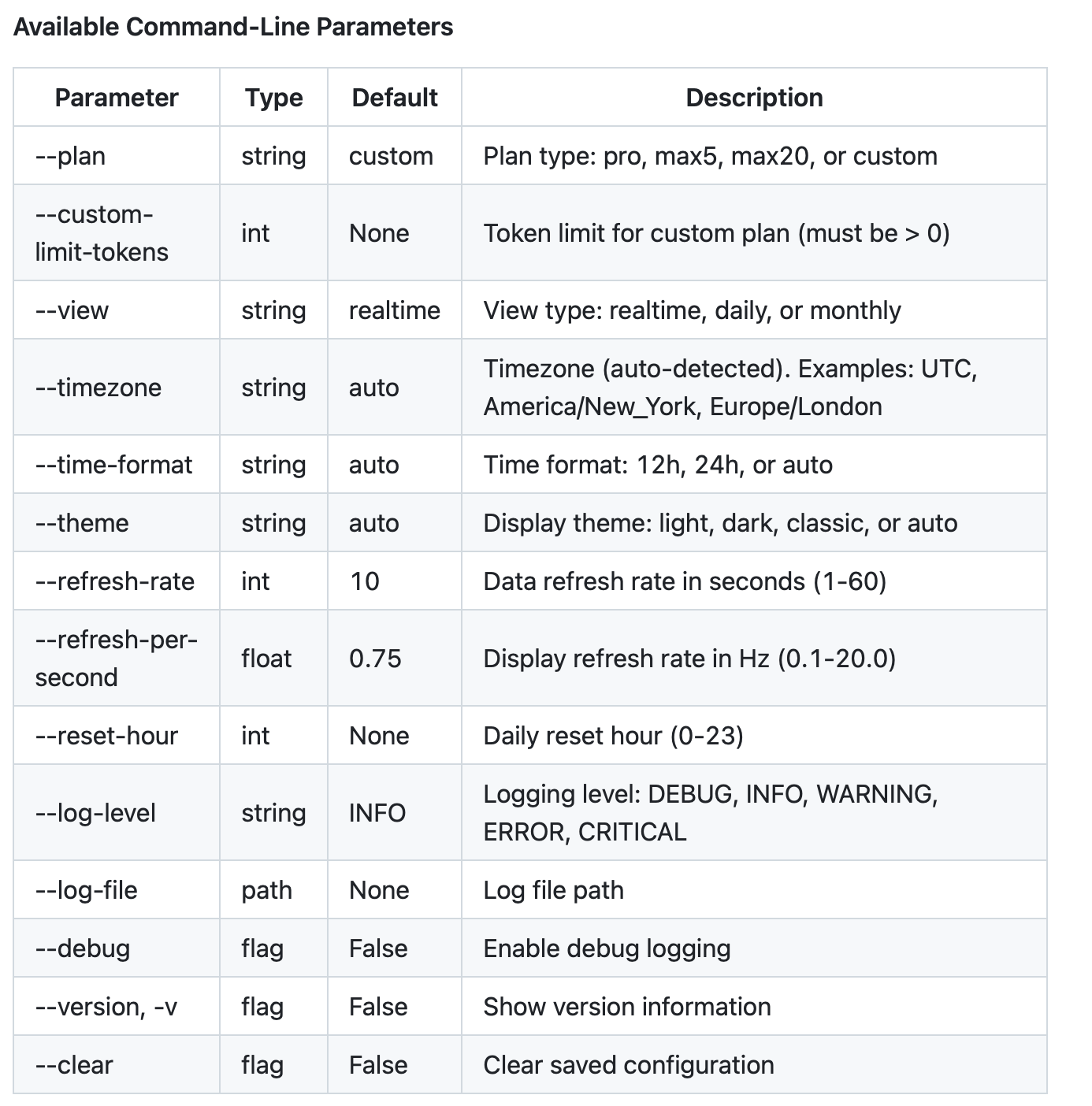
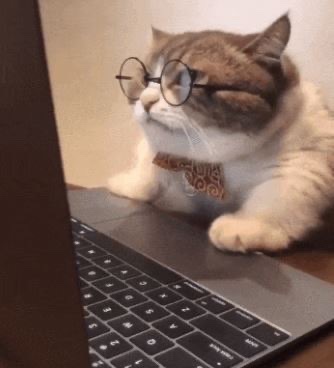
클로드 코드가 업데이트 되어 "/usage" 명령어 수행시 현재 사용량 알 수 있습니다.